
Satura rādītājs:
- Autors John Day [email protected].
- Public 2024-01-30 10:57.
- Pēdējoreiz modificēts 2025-01-23 14:59.



Kādu laiku atpakaļ, izmantojot MotorAir, es izveidoju roveri, kuru vadīja pa tālruni. Es gribēju pārskatīt pamatideju, bet izmantojot lētākas, plašāk pieejamas detaļas. Tā kā tas ir balstīts uz Arduino, tas ir lielisks atspēriena punkts ne tikai roverim, kurš brauc apkārt. Jūs varētu pievienot sensorus, servos utt., Lai patiešām virzītu šo projektu jebkurā vēlamajā virzienā (skatiet, ko es tur darīju?).
1. darbība: izveidojiet GUI


Šajā projektā tiek izmantots serveris remotexy.com, kas ir patiešām foršs pakalpojums, kas sniedz jums drag'n'drop GUI veidotāju, lai izveidotu savu lietotni, lai no jūsu mobilās ierīces kontrolētu savu robotikas projektu. Tas padara šo projektu realizējamu daudziem cilvēkiem, kuriem tas citādi varētu būt nepieejams. Tas var strādāt ar dažādiem mikrokontrolleriem (galvenokārt arduino) un bezvadu metodēm (Bluetooth, WiFi, mākonis, Ethernet- labi, ka viens nav bezvadu).
Es devos ar 5V Arduino Pro Mini un HC-05, jo man tie jau bija no citiem projektiem. Lai gan HC-05 ir saderīgs tikai ar Android, tāpēc, ja jums ir Apple ierīce, tā vietā varat izmantot HM-10. Par laimi viņu bibliotēka apkopo un apkopo visas īpatnības darbā ar visām šīm dažādajām tehnoloģijām, lai jūs varētu koncentrēties uz GUI un jūsu projekta daļām, kas ir unikālas!
Tāpēc vispirms es izvēlējos vēlamo konfigurāciju (kādus dēļus es izmantoju). Tālāk es no kreisās kolonnas ievilku vēlamos vadības elementus un labajā kolonnā iestatīju tiem dažus rekvizītus. Tad es noklikšķināju uz zaļās pogas Saņemt avota kodu un voila, lielākā daļa darba tika paveikta manā vietā. Es instalēju viņu bibliotēku savā Arduino IDE, lejupielādēju ģenerēto kodu un sāku ar to strādāt lokāli savā IDE.
2. darbība: pielāgojiet kodu
Kods, ko mums izveidoja RemoteXY, ņem virtuālās kursorsviras koordinātas un padara to pieejamu mūsu Arduino skicei.
Tagad mums jāpievieno papildu kods, lai kaut ko darītu, pamatojoties uz kursorsviras atrašanās vietu. Būtībā skice ietver…
- RemoteXY kods, kas ir viss nepieciešamais, lai iegūtu virtuālās kursorsviru koordinātas
- sajaukšanas funkcija, lai sajauktu X un Y koordinātas
- pārvietošanas funkcija komandu nosūtīšanai motora kontrolierim
cilpas funkcijā kods iegūst pašreizējās X un Y kursorsviru koordinātas, sajauc tās, lai noteiktu katra motora kanāla ātrumu, un pēc tam nosūta komandu motora kontrolierim, lai tas grieztos šajā ātrumā un virzienā.
Ja izmantojat Arduino Pro Mini, pirms skices augšupielādes savā Arduino jums būs nepieciešams FTDI sadalīšanas panelis, jo Arduino Pro Mini nav USB porta. Vienkārši izmantojiet FTDI kā starpposmu starp USB un Arduino.
Manu izmantoto kodu varat iegūt šeit:
3. darbība: elektronika un elektroinstalācija



Šajā projektā es izmantoju Arduino Pro Mini (5V), TB6612FNG motora kontrolieri un HC-05 Bluetooth adapteri. Kopumā es šīm daļām iztērēju mazāk par 13 ASV dolāriem … lai gan es tās iegādājos apmēram pirms 1,5 gadiem, un vietā, kur es tās saņēmu, tās vairs nenes. Bet nekautrējieties, tos joprojām var atrast Amazon un citos tiešsaistes veikalos diezgan lēti, ja iepērkaties. Jūs, protams, saņemsiet labāku vienas plāksnes cenu, ja atradīsit vairāku iepakojumu, kas labi darbotos, ja izgatavotu pielāgotu dēli, lai tos visus pievienotu, jo tas ir 3 iepakojumos. Arī visi šie dēļi ir ļoti daudzpusīgi, un, manuprāt, ir vērts papildus gulēt (vai izmantot kā aizstājēju, ja izlaižat dūmus).
Motora kontrolieris TB6612FNG ir lielisks motora kontrolieris jebkurai no Runt Rover šasijām, jo tajos izmantotie motori apstāšanās laikā pievelk tikai 0,25A un ka motora kontrolieris var apstrādāt 1,5A uz kanālu.
Sākotnēji es to pārbaudīju ar džemperu vadiem, kas pievienoti bez lodēšanas maizes dēļa, bet pēc tam to iztīrīju, izgatavojot dēli OSH parkā. Tas padarīja to tīrāku, kompaktāku un izturīgāku. Tagad man vienkārši jāpievieno savi komponenti, kad vēlos tos izmantot, vai arī varu tos viegli izvilkt, lai aizņemtos citam projektam.
4. solis: šasija



Es biju sajūsmā par 6xAA akumulatora teknes izmantošanu, kuras augšpusē ir 9 voltu akumulatora savienotājs, jo 9 V atrodas lielākajā daļā Arduino dēļu sviesta zonā. Es gribēju, lai tas būtu netraucēts, bet viegli pieejams. Es nolēmu izmantot dažus magnētus, lai būtu gluds veids, kā uzstādīt akumulatora paliktni. Tāpēc es urbju caurumu akumulatora teknē, lai stingri uzstādītu magnētu, es paslēpu kvadrātveida uzgriezni vienā no atsperēm … tas ir nedaudz pieguļošs, bet darbojas ļoti labi.
Lai uzstādītu otru magnētu šasijas iekšpusē, es atradu (no visām lietām) zobsiksnas stiprinājumu, kas darbojas perfekti. Tā kā pretstati piesaista, es izmantoju vienu magnētu, kas ir iegrimis ziemeļu pusē, un otru, kas ir nogremdēts dienvidu pusē. Plakanās galvas skrūves, ko izmantoju to uzstādīšanai, lieliski iederas iegremdētājā. Es pārklāju magnētu uz akumulatora teknes ar dažiem elektriskās lentes slāņiem. Tas tikai nedaudz samazinās pievilcības spēku un sniegs tai tikai nelielu amortizāciju, kad viņi iet kopā, un, ja kāda iemesla dēļ kāds no magnētiem salūzt, tam vajadzētu atvieglot tīrīšanas darbu.
5. darbība: savienojiet pārī lietotni ar savu projektu
Tātad jūsu GUI ir izveidots, jūsu kods ir uzrakstīts un augšupielādēts jūsu Arduino, un jūsu projekts ir savienots. Tagad ir pienācis laiks pielietot enerģiju savam projektam, pievienojot akumulatoru. Tālāk jums būs jāsavieno projekts pārī ar tālruni, tāpat kā jebkurai Bluetooth ierīcei. Savā Android tālrunī (kurā darbojas operētājsistēma Android OxygenOS) man vajadzēja divreiz pārvilkt uz leju no ekrāna augšdaļas, noklikšķināt uz zobrata, pēc tam uz Bluetooth un pieejamo ierīču sarakstā atlasīt HC-05. Tad es ievadīju PIN kodu 1234.
6. darbība: atveriet lietotni un brauciet
Kad esat savienojis pārī tālruni un Bluetooth projektu, atveriet lietotni Remote XY Free (ja vēl neesat to izdarījis, tagad ir īstais laiks to instalēt no Google Play veikala). Ja to izmantojat pirmo reizi, augšējā labajā stūrī noklikšķiniet uz pogas +, izvēlieties Bluetooth un pēc tam sarakstā atlasiet HC-05. Nākotnē, atverot lietotni Remote XY, jūs redzēsit zilu pogu HC-05, kurai pieskaraties, lai ieietu projekta saskarnē.
Kad esat ievadījis iepriekš izstrādāto GUI, varat vilkt kursorsviru apkārt, un jūsu roverim jāsāk kustēties! Apsveicam! Jūs zināt, ka esat izveidojis savu roveru ar tālruni! Kad esat iepazinies ar šo iestatījumu, varat sākt ideju idejas saviem papildinājumiem un uzlabojumiem, lai šo vienkāršo roveru paceltu nākamajā līmenī.
Ieteicams:
Pārslēgšanās rotaļlietas: ūdens elpojošs pastaigu pūķis padarīts pieejams!: 7 soļi (ar attēliem)

Pielāgojamas rotaļlietas: ūdens elpojošs staigājošs pūķis padarīts pieejams !: Rotaļlietu pielāgošana paver jaunas iespējas un pielāgotus risinājumus, lai bērni ar ierobežotām motoriskajām spējām vai attīstības traucējumiem varētu patstāvīgi mijiedarboties ar rotaļlietām. Daudzos gadījumos bērni, kuriem nepieciešamas pielāgotas rotaļlietas, nespēj
Pieejams PS2 kontrolēts Arduino Nano 18 DOF Hexapod: 13 soļi (ar attēliem)

Pieejams PS2 kontrolēts Arduino Nano 18 DOF Hexapod: vienkāršs hexapod robots, izmantojot arduino + SSC32 servo kontrolieri, un bezvadu vadāms, izmantojot PS2 kursorsviru. Lynxmotion servo kontrolierim ir daudz funkciju, kas var nodrošināt skaistu kustību zirnekļa atdarināšanai. Ideja ir izveidot seškāju robotu, kas ir
Pieejams Makey Makey - Mīkla: 8 soļi
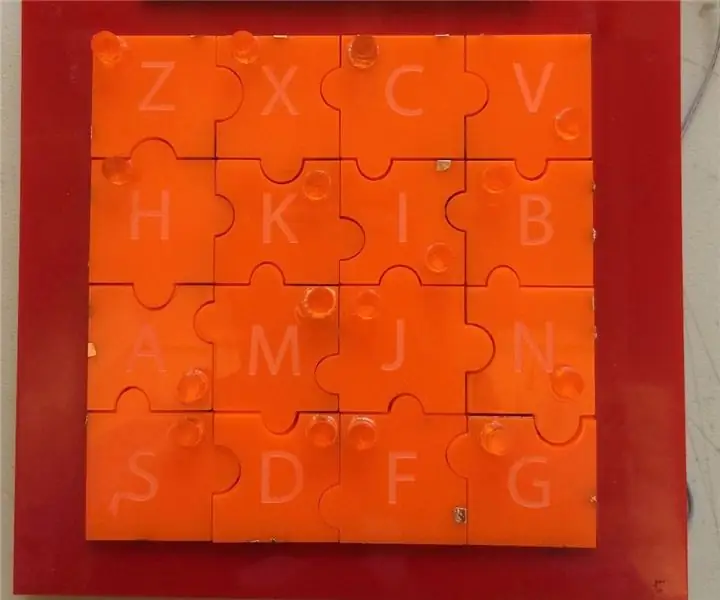
Pieejams Makey Makey - Mīkla: šī ir mīklu spēle, kas vērsta uz cilvēkiem ar redzes traucējumiem kā gala lietotājiem. Katram gabalam ir atšķirīgs vara lentes raksts, kas tikai pabeigs ķēdi un tādējādi sniegs skaņas reakciju, ja to novieto pareizajā vietā. Šajā prototipā
Pieejams redzes risinājums ar robota roku, pamatojoties uz Arduino: 19 soļi (ar attēliem)

Pieejams redzes risinājums ar robota roku, pamatojoties uz Arduino: Kad mēs runājam par mašīnas redzi, tas mums vienmēr šķiet tik nesasniedzams. Kamēr mēs izveidojām atklātu redzes demonstrāciju, kuru būtu ļoti viegli izgatavot ikvienam. Šajā video ar OpenMV kameru neatkarīgi no tā, kur atrodas sarkanais kubs, robots ir
Žestu vadīts Rover, izmantojot akselerometru un RF raidītāja-uztvērēja pāri: 4 soļi

Žestu vadīts roveris, izmantojot akselerometru un RF raidītāju-uztvērēju pāri: Sveiki, kādreiz esat vēlējies izveidot roveri, kuru varētu vadīt ar vienkāršiem roku žestiem, bet nekad nevarētu savākt drosmi, lai uzdotos par sarežģītajām attēlu apstrādes un tīmekļa kameras saskarnes iespējām mikrokontrolleris, nemaz nerunājot par kalnup
